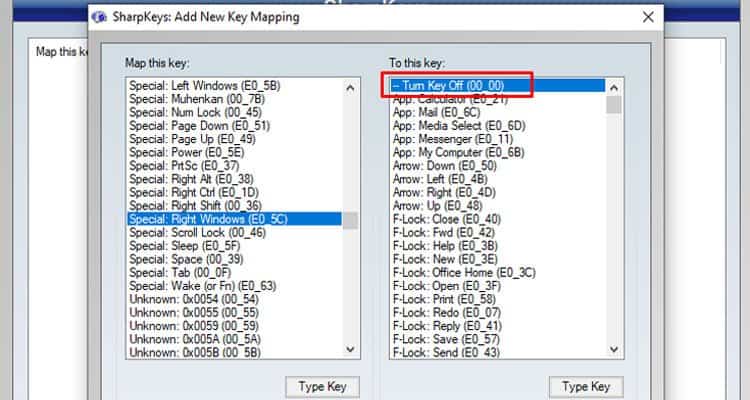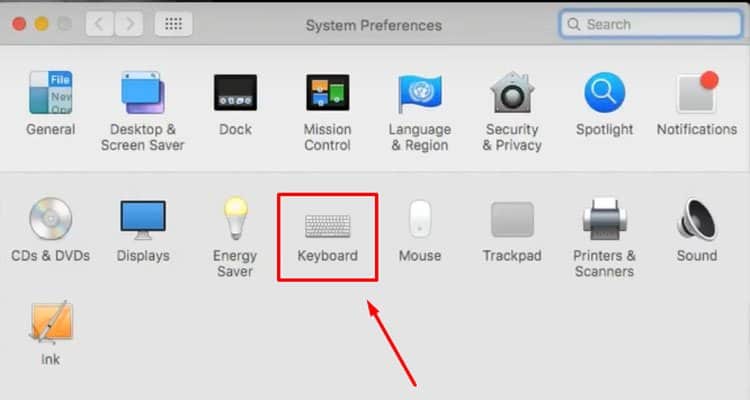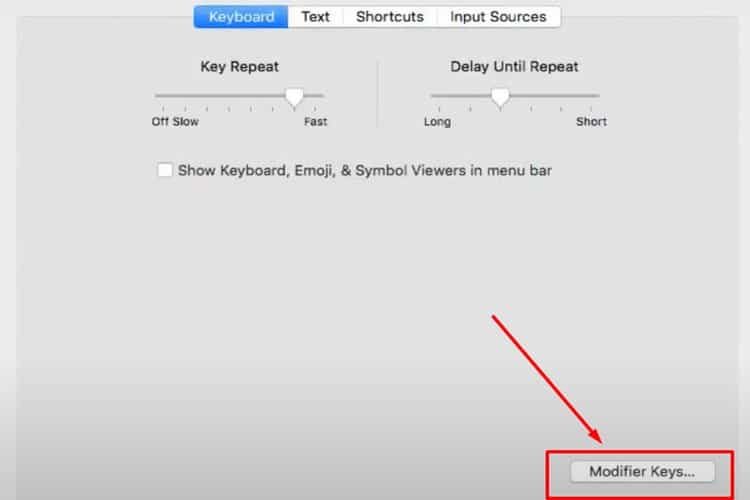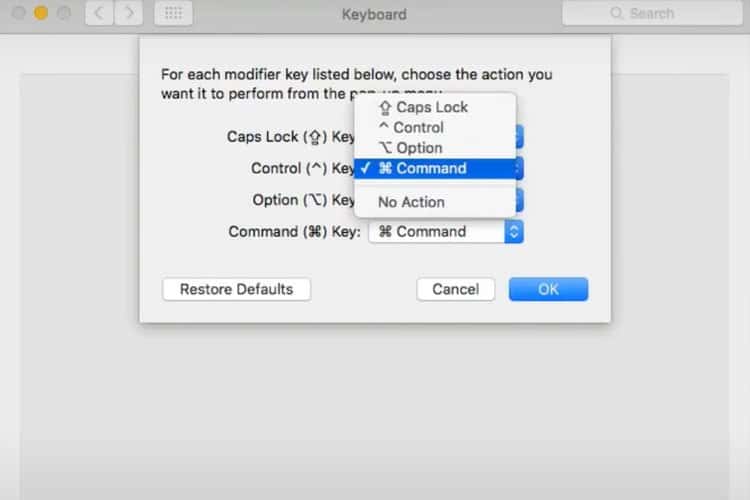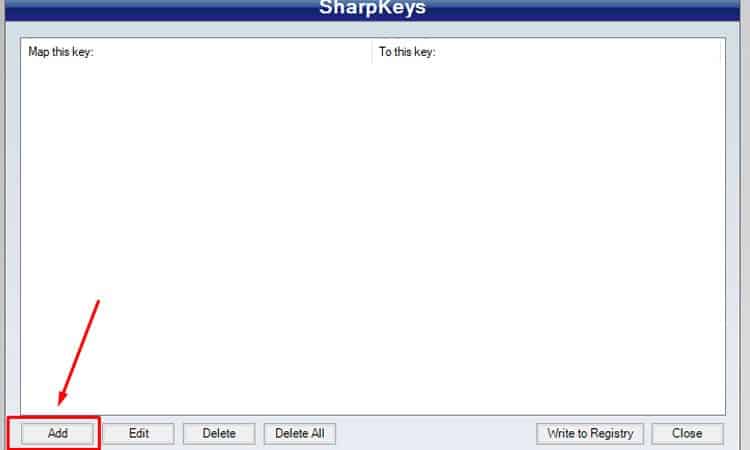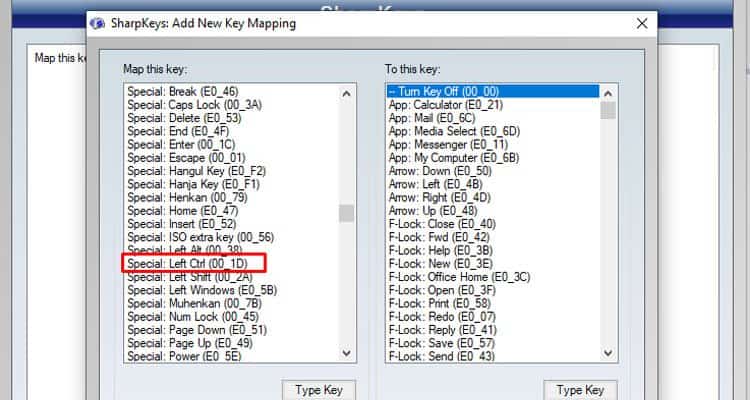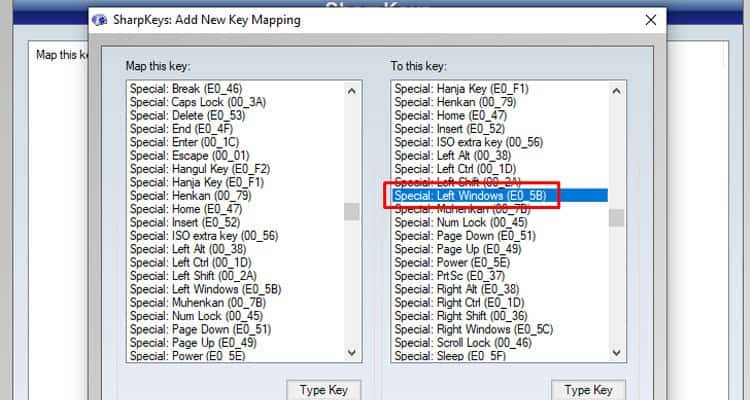La tecla de comando es conocida por muchos nombres, Tecla cmd o tecla Apple . Sin embargo, solo lo conocen aquellos que están familiarizados con el ecosistema de Apple. En cuanto a los usuarios de Windows, puede sonar extraño.
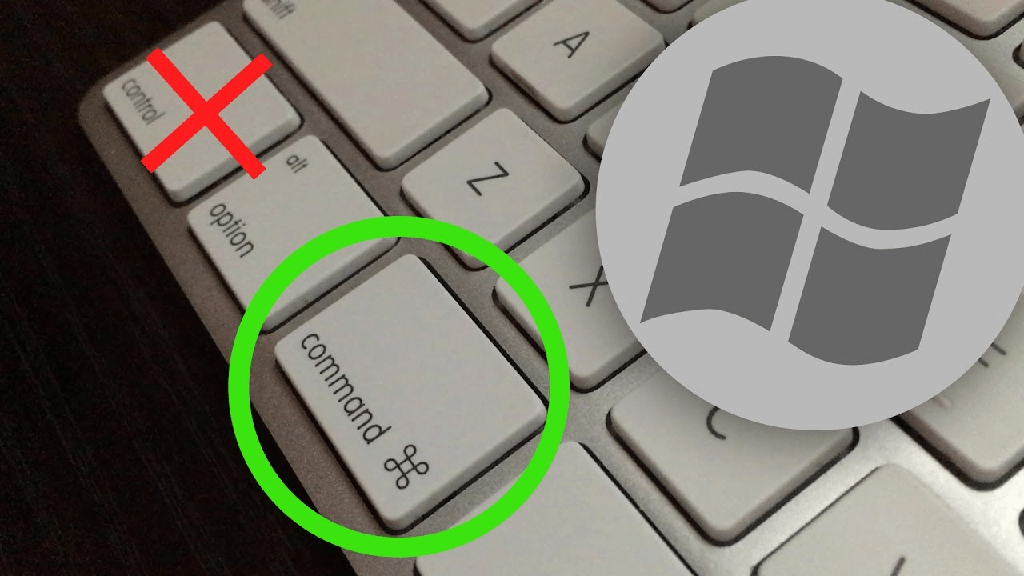
La alternativa a la tecla Comando no tiene sentido para alguien que recientemente se cambió de Mac a Windows. Pero, afortunadamente, hay una solución.
¿Hay un botón de comando en el teclado de Windows?
No hay ningún botón de comando en un teclado basado en Windows. Los botones más cercanos que funcionan de manera similar a la tecla Cmd son:
- Tecla Inicio/Windows con la etiqueta del logotipo de Windows
- Tecla de control con etiqueta Ctrl
¿Cómo hacer una tecla de comando en un teclado de Windows?
La tecla de comando se usa principalmente para realizar atajos de rutina en una Mac. Para acceder al mismo atajo en un teclado de Windows, puede usar la tecla Control. La tecla ctrl se puede usar de manera similar a la tecla de comando. Aquí están algunos ejemplos.
| Atajo | En el teclado de Mac | En el teclado de Windows |
| Impresión | Comando + P | Controlar + P |
| Ahorrar | Comando + S | Controlar + S |
| Copiar | Comando + C | Controlar + C |
| Pegar | Comando + V | Controlar + V |
| Seleccionar todo | Comando + A | Controlar + A |
¿Dónde está la tecla de comando en el teclado de Windows?
No hay ninguna tecla de comando en el teclado de Windows. Si conecta un teclado de Windows a un sistema Mac, la computadora hace lo que llamamos una Sustitución de tecla . Esto significa que la tecla de comando está asignada a una tecla diferente en el teclado de Windows. A menos que se cambie, la tecla Comando se puede lograr presionando la tecla Control o Ctrl en su teclado.
¿Cómo asignar la tecla de comando en un teclado de Windows?
De forma predeterminada, la tecla de comando se asigna a la tecla Control. O bien, puede asignarlo a una tecla modificadora diferente siguiendo estos pasos en un sistema operativo Mac.
- Ve al Menú de Apple Y selecciona Preferencias del Sistema .
- Seleccione Teclado .
- En la pestaña Teclado, seleccione Teclas modificadoras .
- Seleccione el teclado para el que desea cambiar la asignación.
- Seleccione la lista desplegable junto a la tecla Comando y elija una opción diferente.
- Pruebe su nueva tecla de comando para satisfacer sus necesidades.
Tenga en cuenta que, independientemente de la tecla a la que la asigne, asegúrese de que esa tecla no esté siendo utilizada por una tecla modificadora diferente. Por ejemplo, si asigna la tecla de comando a la opción, asegúrese de que la tecla de opción esté asignada al comando.
¿Cómo cambiar la tecla de comando en Windows?
Para cambiar la tecla de comando en Windows, siga estos pasos.
- Descargue e instale Mouse and Keyboard Center De Microsoft.
- Abra la aplicación desde el menú Inicio.
- Seleccione la tecla de comando que desea cambiar.
- Seleccione la Clave de destino .
Si la aplicación no detecta su teclado, use este software llamado SharpKeys para cambiar la clave. Esta aplicación funciona en todas las versiones de Windows, incluido Windows 11.
- Abra SharpKeys Desde el menú Inicio.
- Seleccione Agregar .
- Debajo de la tecla De, desplácese hacia abajo y seleccione Ctrl izquierdo .
- Debajo de la tecla Para, seleccione una tecla diferente, como Ventana izquierda o Fn.
- Presiona OK.
¿Cómo arreglar la tecla de comando que no funciona en el teclado de Windows?
Si la tecla de comando no funciona, primero debe verificar si La tecla está dañada físicamente . De forma predeterminada, el sistema asigna la tecla de comando a la tecla Control.
Use un verificador en línea como este para presionar la tecla en su teclado. Si el botón en pantalla no se enciende, el botón es físicamente inaccesible. Usando SharpKeys, puede asignar la tecla de comando a un botón diferente en su lugar. Solo asegúrese de que la tecla Desde esté configurada en Ctrl izquierdo y cambie la tecla Para a un botón que funcione.
Hay toneladas de aplicaciones de asignación de teclado disponibles en línea. Este sitio web enumera algunas alternativas populares a SharpKeys.
¿Cómo deshabilitar la tecla de comando en Windows?
Windows no proporciona un método integrado para deshabilitar la tecla de comando. Hay muchas aplicaciones de terceros que facilitan la desactivación. SharpKeys se utiliza principalmente para asignar la tecla de comando en Windows. Pero también podemos usarlo para deshabilitar la clave por completo. Asegúrese de que la tecla Para esté asignada a Desactivar tecla al principio de la lista.